
Está usted cansado de la habitual apariencia de Windows 10? Te gustaría instalar temas personalizados en Windows 10? Si usted desea cambiar la apariencia de que el último sistema operativo de Microsoft, en casa, con esta guía a ver cómo obtener temas personalizados para Windows 10 de acuerdo a sus gustos y sus preferencias.
Un montón de temas para transformar por completo el aspecto de Windows 10
Desde cuando él nació con Windows y para el último Windows 10 los sistemas operativos de Microsoft siempre han sido distinguido como el más personalizable en términos de estética donde se puede cambiar temas, fondos de escritorio, punteros de ratón y optimizar de acuerdo a sus necesidades.
Además de la presentación de cambios en el temas por defecto usted también puede obtener e instalar costumbre de muchos temas en Windows 10 esto gracias a una sección entera dedicada a Temas. Si alguna vez has querido cambiar el aspecto de Windows 10, entonces es el momento para hacerlo, a continuación, sentarse dedicami un par de minutos de su tiempo y lea los siguientes párrafos.
Cambiar el tema predeterminado en Windows 10
Comenzamos a cambiar el tema de Windows 10 a partir de la operación más simple y que va a traer cambios a los temas instalados por defecto.
Como un primer paso, haga clic en el derecho haga clic en el menú Inicio (icono de la bandera de Windows encuentra en la parte inferior izquierda de la barra de tareas) y desde el menú que aparece, seleccione el elemento Los ajustes. Alternativamente, presione las teclas de acceso directo en el teclado WIN+I.
Desde la ventana que se abre en el escritorio, seleccione el elemento Personalización y, a continuación, Temas situado en la columna de la izquierda. En la ventana donde se encuentra en la parte superior El tema actual es lo que se está utilizando, y inmediatamente por debajo del Cambio de tema usted puede encontrar los otros tres,Claro de Windows, el Windows 10 y Flores) listos para ser utilizados.
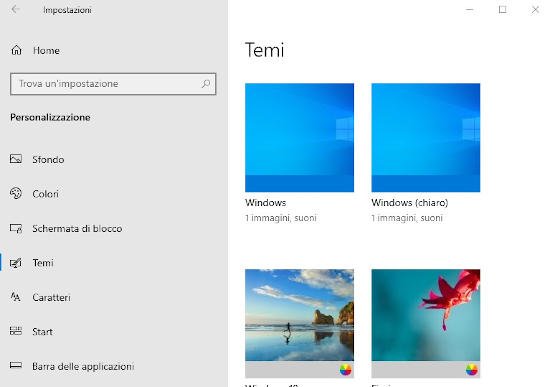
Para cambiar el tema con un tema preestablecido por defecto, usted simplemente tiene que hacer clic sobre el que te interese y el juego está hecho. El cambio se realiza automáticamente después de unos segundos.
Una vez que hayas elegido el tema de usar si no le gusta su apariencia se puede personalizar a tu gusto, eligiendo una de las cuatro entradas De fondo, Color, Sonidos y Cursor del ratón.
Obtener nuevos temas personalizados para Windows 10
En el caso de los temas por defecto por defecto no te gusta no te preocupes porque con sólo unos pocos clics se puede obtener de otros temas personalizados para Windows 10 en ningún momento. Siempre en la ventana Temas cuando usted haga clic en el enlace palabra Obtener otros temas en la Tienda de Microsoft.

En la ventana de la Tienda de Microsoft que se abre, usted encontrará una lista de un montón de temas listos para ser instalado en Windows 10. Para instalar un tema, sólo tienes que seleccionar con el cursor del ratón lo que te interesa y haz clic en el botón Obtener y, a continuación, Aplicar y después de unos momentos se encontrará el aspecto del escritorio cambiado.
Notas finales
Y llegamos a la nota final de la presente guía de cómo obtener temas personalizados para Windows 10. Antes de despedirme quería informarles que me encuentra también en la Red Social, para ir allí haz clic en los iconos que se encuentran en el Inicio de este blog, también si la guía te ha gustado, compártelo así como a través de los botones sociales para Facebook, Twitter, Pinterest y Tumblrpara presentar el blog a tus amigos, aquí estamos con que es todo Wiz le da la bienvenida.